
无极4《Q2347660 》若要为工作表自定义添加页脚,则可以选择在页脚中的左、中、右三个区域中添加文字、时间、图片等内容,让页脚包含更多的有用信息。 STEP 01:为工作表添加页眉与页脚。切换到“插入”选项卡,单击“文本”组中“页眉和页脚”按钮,如上图所示。
STEP 02:选择转至页脚。在“页眉和页脚工具”“设计”选项卡中单击“导航”组中的“转至页脚”按钮,如下图所示。
STEP 03:在最左侧添加文件名。将光标固定在页脚左侧的文本框中,在“页眉和页脚元素”组中选择要添加的元素,例如选择“文件名”,如下图所示。
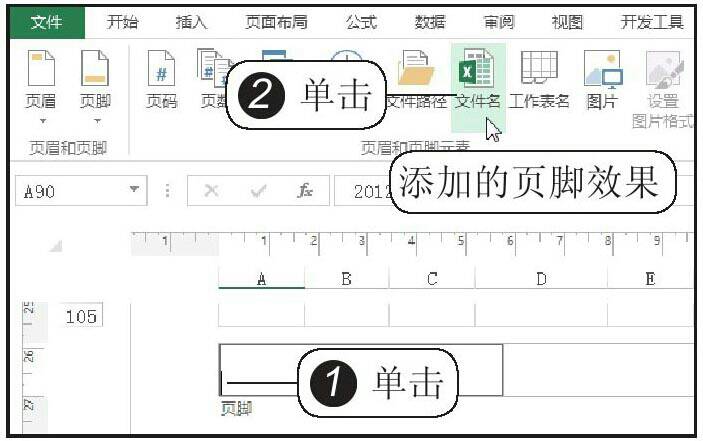
STEP 04:在最右侧添加页码。将光标固定在页脚右侧的文本框中,在“页眉和页脚元素”组中选择要添加的元素,例如选择“页码”,如下图所示。
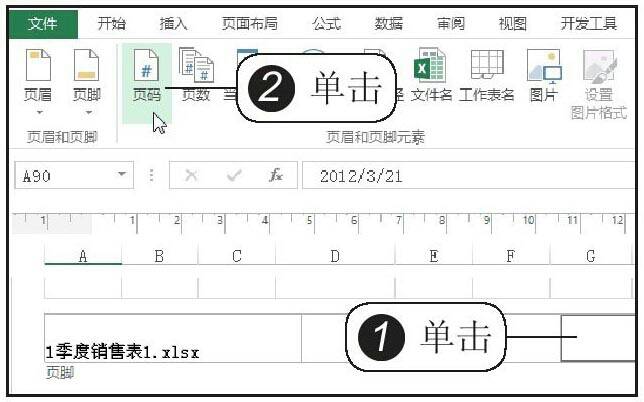
STEP 05:显示添加页脚效果。经过以上操作后,在工作表的页尾即可看到所添加的页脚效果,如下图所示。
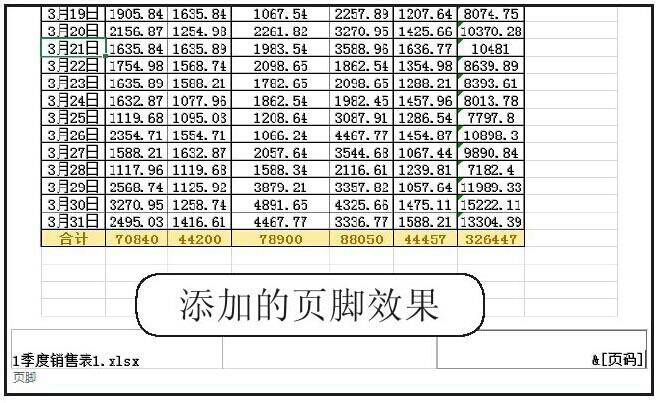
STEP 06:单击“打印”命令。单击工作表左上角的“文件”按钮,在弹出的“文件”菜单中单击“打印”命令,如下图所示。
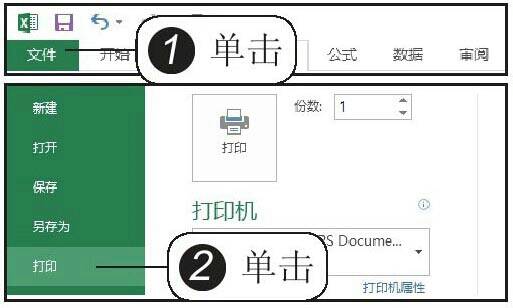
STEP 07:查看添加的页脚。此时可在页面右侧看见添加的页脚内容,如下图所示。
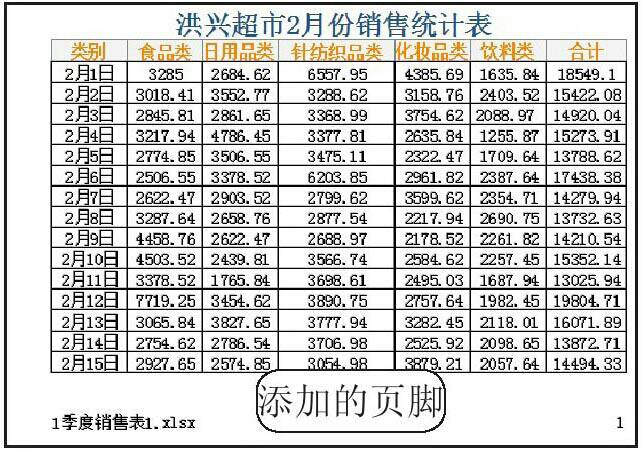
知识点拨:单独为工作表添加页码 当用户只想为工作表添加页码时,进入到“页眉和页脚工具”“设计”选项卡后,将光标定位在页脚中,然后单击“页眉和页脚元素”组中的“页码”按钮,无极四注册即可完成为工作表添加页码的操作。
本文链接:http://imixun.com/?p=2432 转载请注明出处.
如果喜欢:点此查看RSS订阅
相关文章
为您推荐
各种观点
